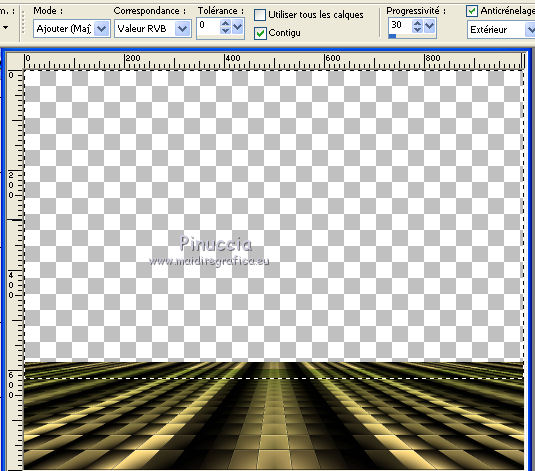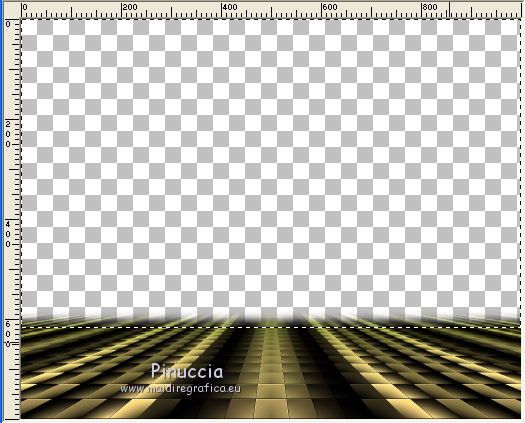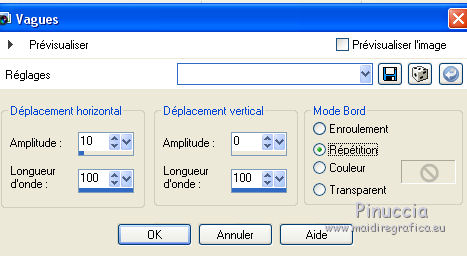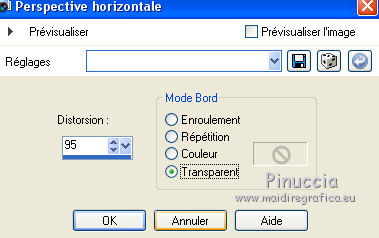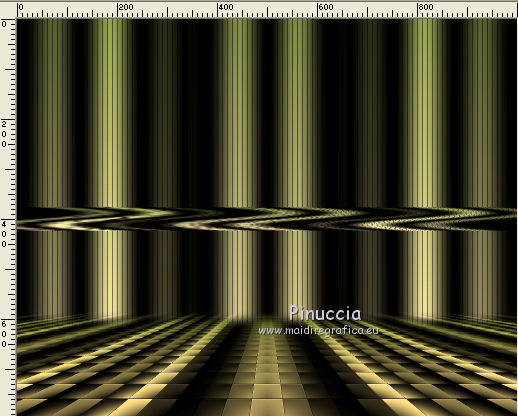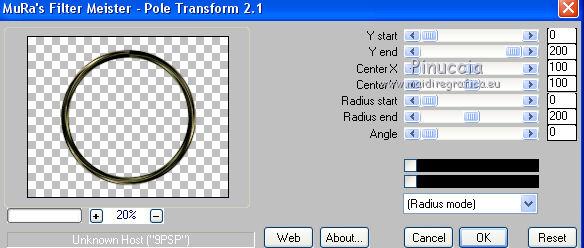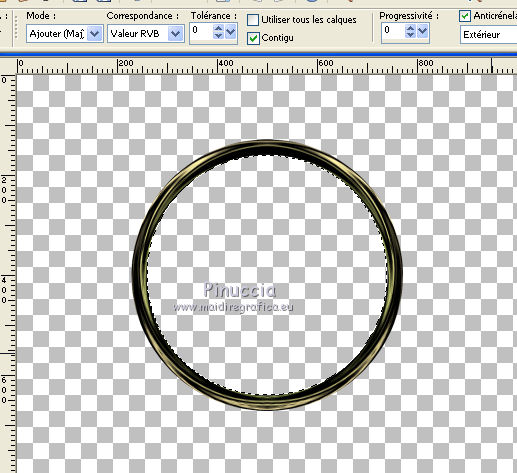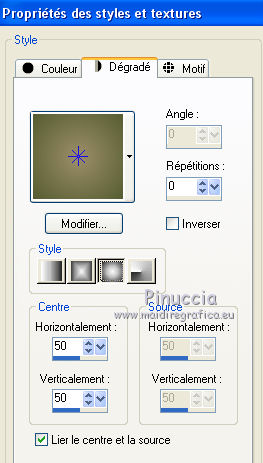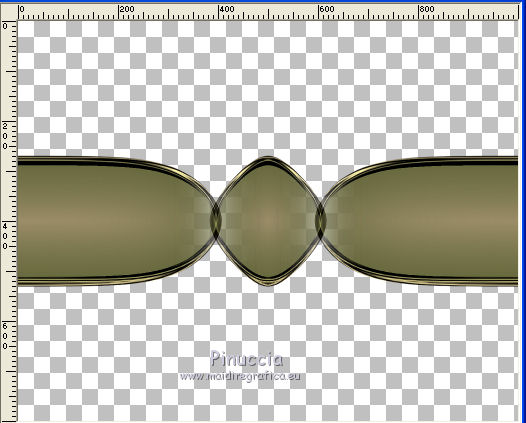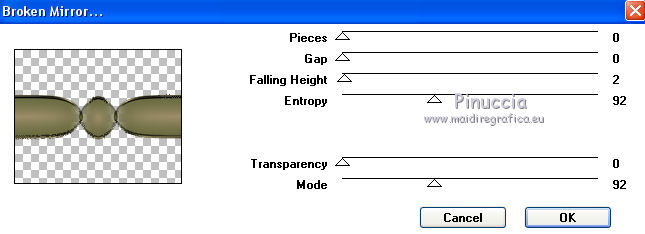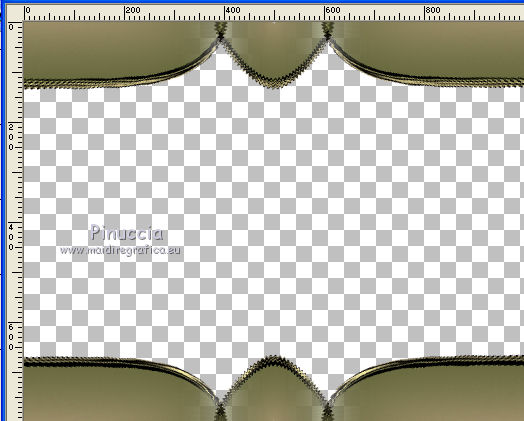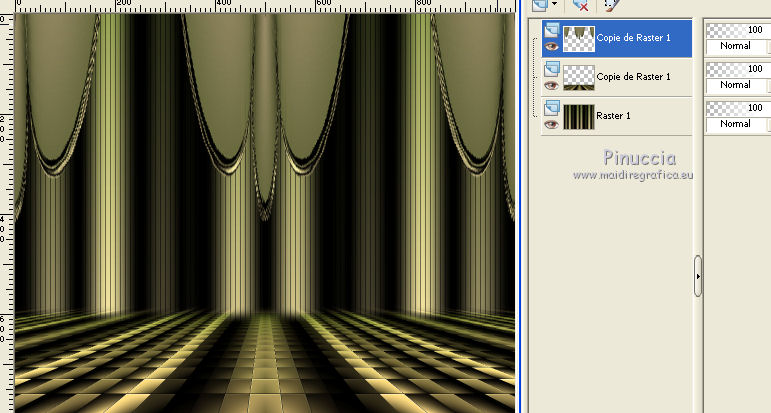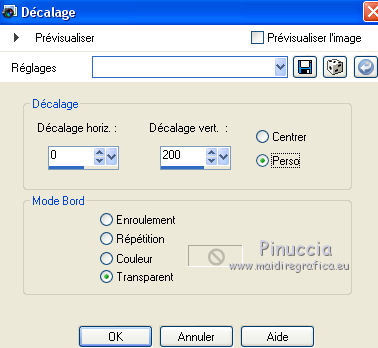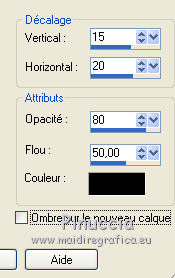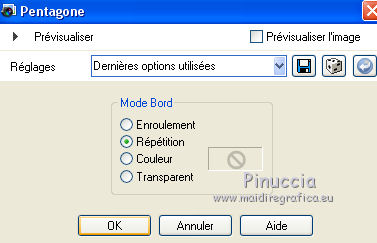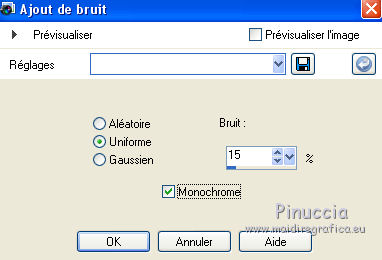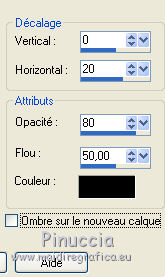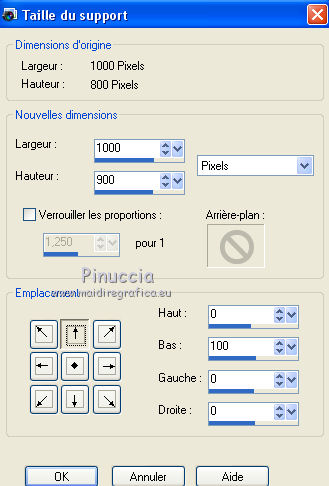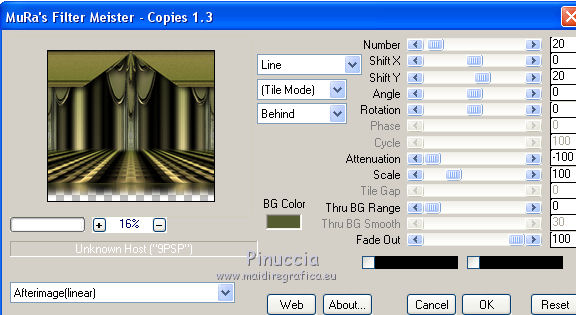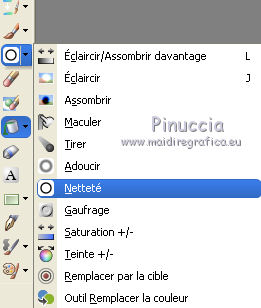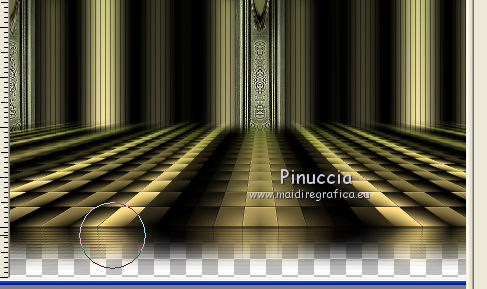|
TOP CORTINAS
 Merci beaucoup LuzCristina de m'avoir invité à traduire tes tutoriels en français.
Merci beaucoup LuzCristina de m'avoir invité à traduire tes tutoriels en français.

Le tutoriel a été traduit avec Corel12, mais il peut également être exécuté avec les autres versions.
Suivant la version utilisée, vous pouvez obtenir des résultats différents.
Depuis la version X4, la fonction Image>Miroir a été remplacée par Image>Renverser horizontalement,
et Image>Renverser avec Image>Renverser verticalement.
Dans les versions X5 et X6, les fonctions ont été améliorées par la mise à disposition du menu Objets.
Avec la nouvelle version X7, nous avons à nouveau Miroir/Retourner, mais avec nouvelles différences.
Consulter, si vouz voulez, mes notes ici
Certaines dénominations ont changées entre les versions de PSP.
Les plus frequentes dénominations utilisées:

Vos versions ici

Matériel ici
Les tubes sont de Luz Cristina et Isa.
Modules Externes.
consulter, si nécessaire, ma section de filtre ici
Filters Unlimited 2.0 ici
AP Lines - Lines SilverLining ici
Simple - Top Bottom Wrap ici
FM Tile Tools - Saturation Emboss ici
Mura's Meister - Copies ici
Mura's Meister - Perspective Tiling ici
Mura's Meister - Pole Transform ici
VM Distortion - Broken Mirror ici
Carolaine and Sensibility - CS BRectangles ici
Filtres VM Distortion peuvent être utilisés seuls ou importés dans Filters Unlimited.
voir comment le faire ici).
Si un filtre est fourni avec cette icône,  on est obligé à l'importer dans Unlimited on est obligé à l'importer dans Unlimited

Si vous voulez utiliser vos propres couleurs, n'hésitez pas à changer le mode et l'opacité des calques
Dans les plus récentes versions de PSP, vous ne trouvez pas le dégradé d'avant plan/arrière plan ou Corel_06_029.
Vous pouvez utiliser le dégradé des versions antérieures.
Ici le dossier Dégradés de CorelX.
1. Ouvrir une nouvelle image transparente 1000 x 800 pixels.
2. Placer en avant plan #9c8e69,
et en arrière plan #555c30.
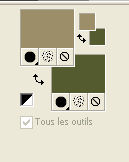
Préparer en avant plan un dégradé de premier plan/arrière plan, style Linéaire.
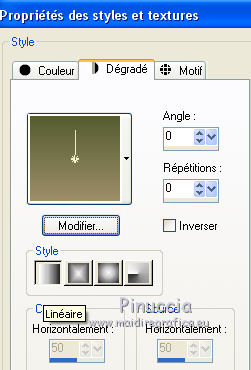
Remplir  l'image transparente du dégradé. l'image transparente du dégradé.
3. Effets>Modules Externes>Filters Unlimited 2.0 - Special Effects 1 - Pipes vertical.
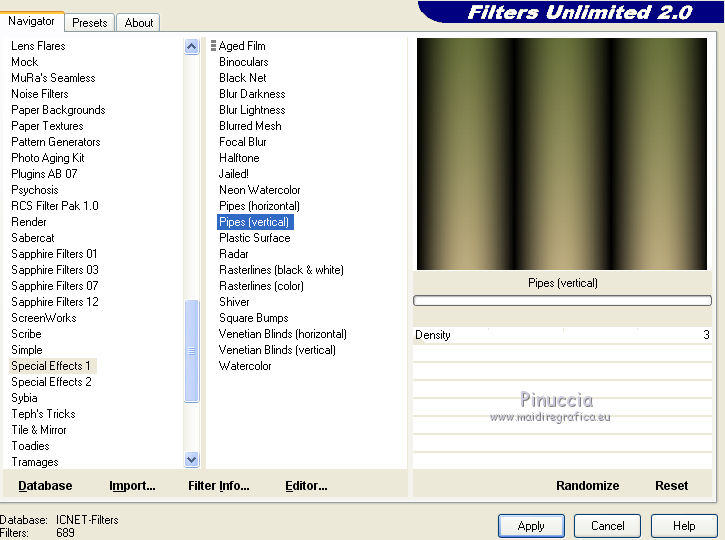
Répéter Effets>Modules Externes>Filters Unlimited 2.0 - Special Effects 1 - Pipes vertical, par défaut.
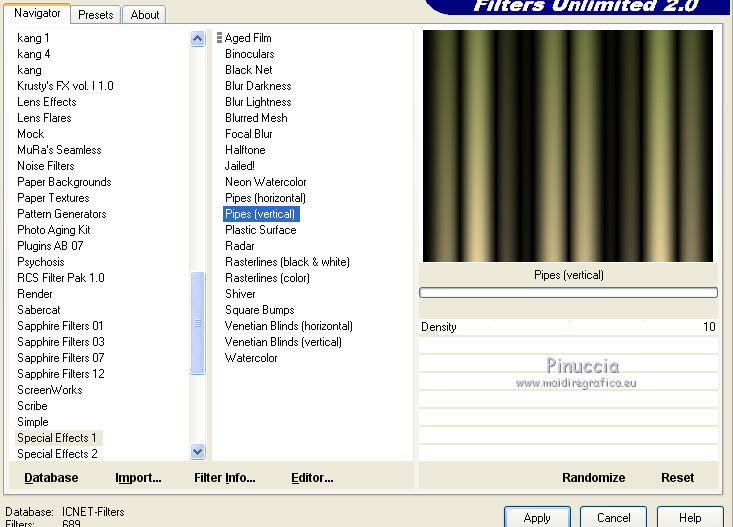
Répéter le filtre encore une fois, par défaut.
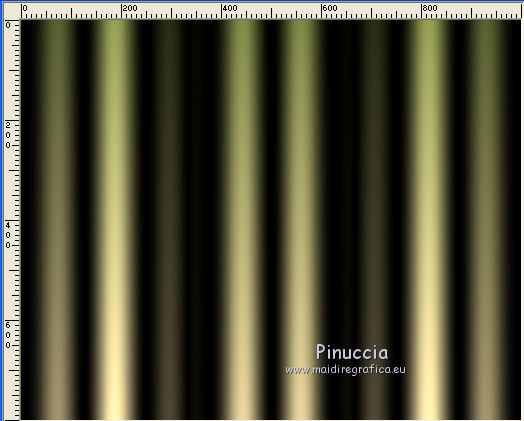
4. Effets>Modules Externes>AP Lines - Lines SilverLining.
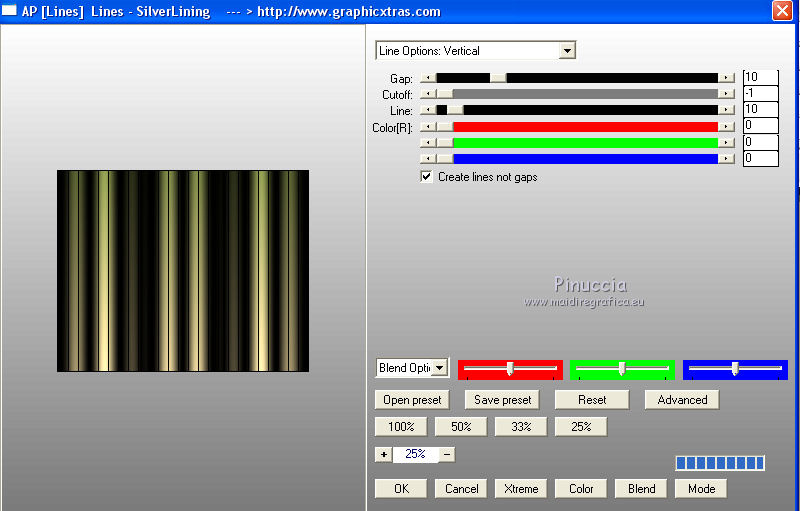
5. Calques>Dupliquer.
6. Effets>Modules Externes>Carolaine and Sensibility - CS BRectangles.
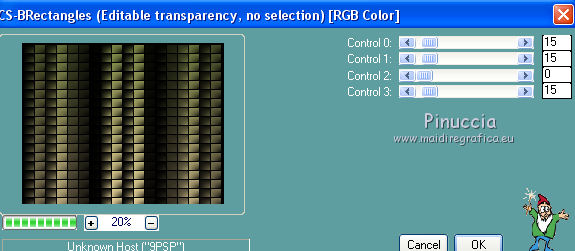
7. Effets>Modules Externes>FM Tile Tools - Saturation Emboss, par défaut.

8. Effets>Modules Externes>Mura's Meister - Perspective Tiling.
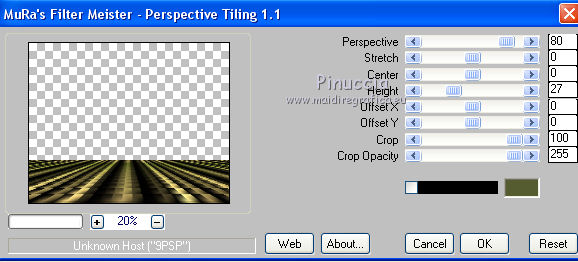
(optionnel: Effets>Effets de reflexion>Miroir Rotatif - 2 fois avec ces réglages
pour obtenir une plus grande symétrie
pour noter la différence, voir en bas du tutoriel la version avec cette étape)

9. Fermer le calque Raster 1.
Vous positionner sur le calque Copie de Raster 1.
10. Activer l'outil Baguette magique  , progressivité 30 , progressivité 30
Cliquer sur la partie transparente pour la sélectionner
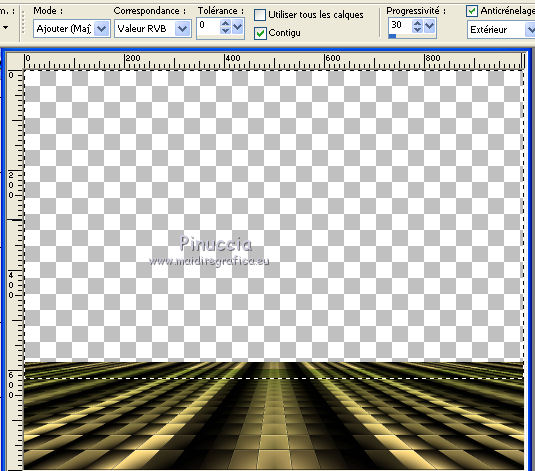
Presser plusieures fois CANC sur le clavier 
pour dégrader le bord.
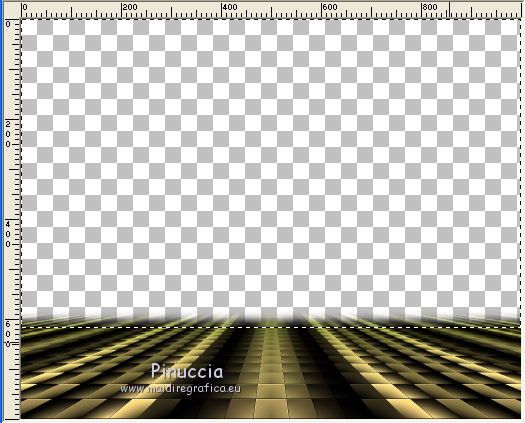
Sélections>Désélectionner tout.
11. Reouvrir et vous positionner sur le calque Raster 1.
Calques>Dupliquer.
12. Effets>Effets de distorsion>Vagues.
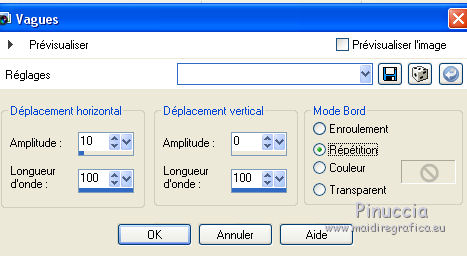
13. Effets>Effets géométriques>Perspective horizontale.
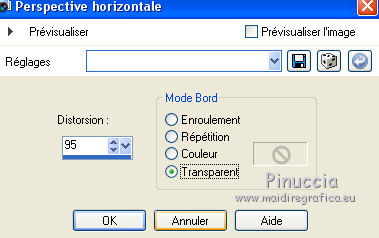
14. Image>Miroir.
À nouveau Effets>Effets géométriques>Perspective horizontale, comme précédemment.
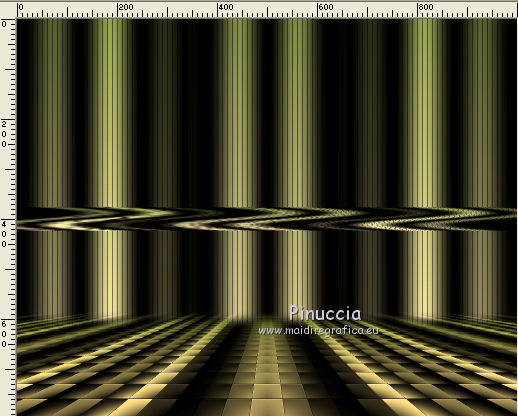
15. Effets>Modules Externes>Mura's Meister - Pole Transform.
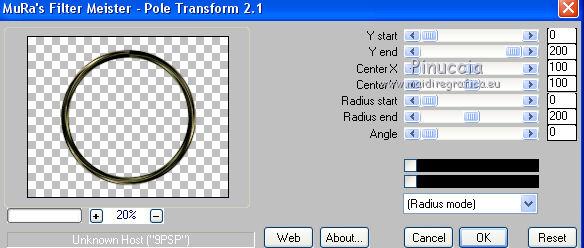
16. Effets>Effets de reflexion>Miroir rotatif.

17. Image>Redimensionner, à 80%, redimensionner tous les calques décoché.
18. Fermer les autres calques et travailler sur le calque du cercle.
Activer l'outil Baguette magique  , progressivité 0, , progressivité 0,
et cliquer dans le cercle pour le sélectionner.
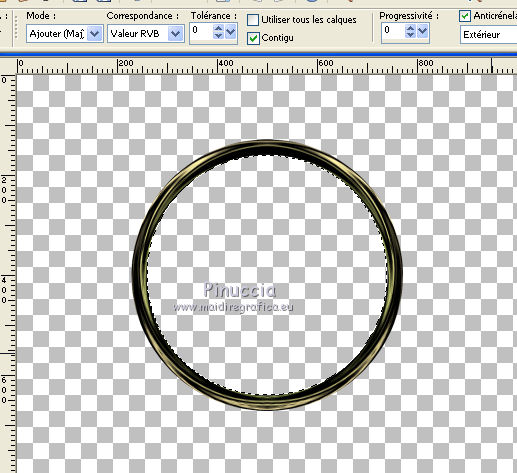
Sélections>Modifier>Agrandir - 5 pixels.
Calques>Nouveau calque raster.
Changer les réglages du dégradé, style Halo
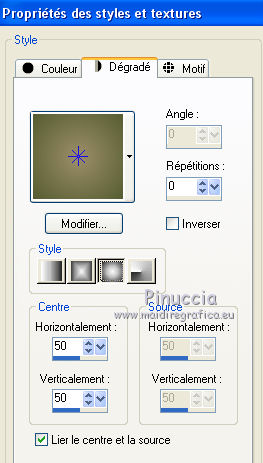
Remplir  la sélection du dégradé. la sélection du dégradé.
Sélections>Désélectionner tout.
19. Calques>Fusionner>Fusionner le calque de dessous.
20. Effets>Effets d'image>Mosaïque sans jointures.

21. Effets>Effets de distorsion>Cintrage

Édition>Répéter Cintrage.
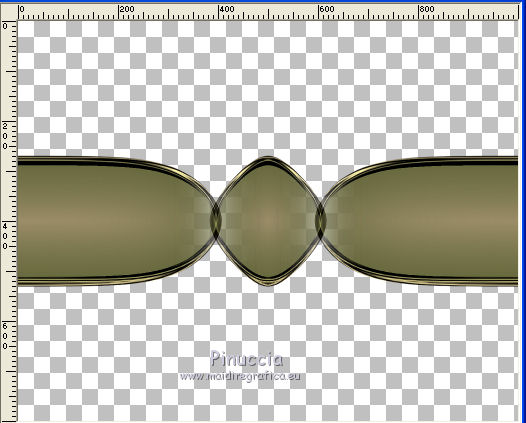
22. Effets>Modules Externes>VM Distortion - Broken Mirror.
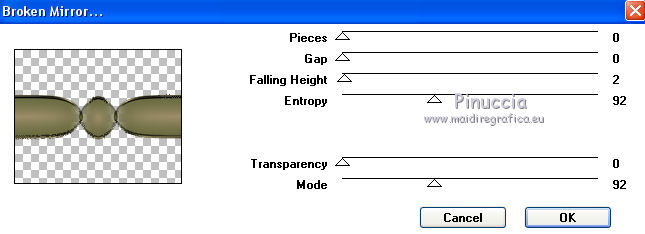
23. Effets>Modules Externes>Simple - Top bottom wrap.
Le filtre travaille sans fenêtre; résultat
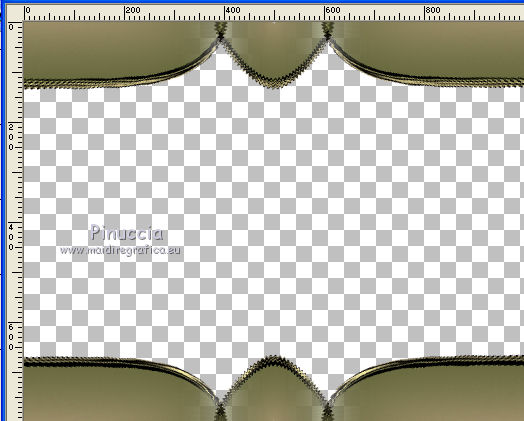
24. Effets>Effets de distorsion>Cintrage.

25. Effets>Effets de distorsion>Coordonnées polaires.

26. Image>Renverser.
Calques>Agencer>Placer en haut de la pile.
27. Reouvrir les calques fermés et rester positionner sur le calque du haut.
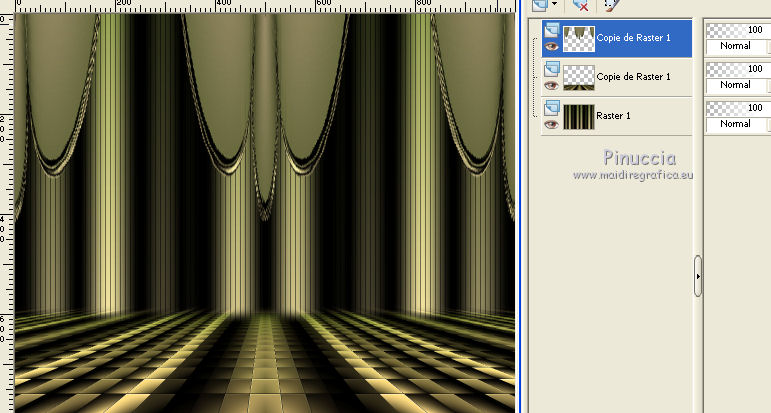
28. Calques>Dupliquer.
29. Effets>Effets d'image>Décalage.
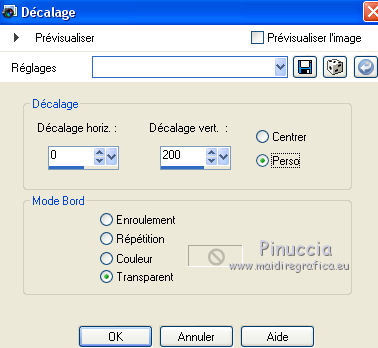
30. Effets>Effets 3D>Ombre portée, couleur noire.
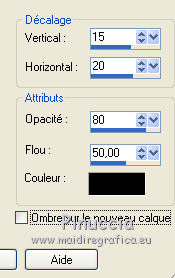
Vous positionner sur le calque de dessous.
Édition>Répéter Ombre portée.
Vous positionner à nouveau sur le calque du haut.
Calques>Fusionner>Fusionner le calque de dessous.
31. Calques>Dupliquer.
32. Effets>Effets d'image>Décalage, comme précédemment.
33. Effets>Effets géométriques>Pentagone
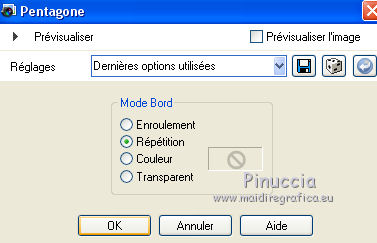
34. Réglage>Ajouter/Supprimer du bruit/Ajouter du bruit.
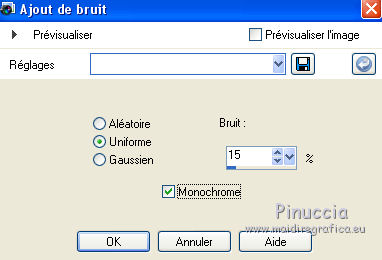
35. Effets>Effets 3D>Ombre portée, comme précédemment.
36. Effets>Modules Externes>FM Tile Tools - Saturation Emboss, par défaut.
37. Vous positionner sur le calque Raster 1.
Ouvrir le tube de la barre - Édition>Copier.
Revenir sur votre travail et Édition>Coller comme nouveau calque.
38. Effets>Effets d'image>Mosaïque sans jointures, comme précédemment.
39. Effets>Effets 3D>Ombre portée, couleur noire.
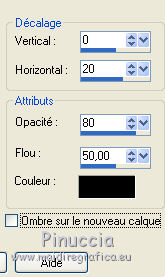
À Effets>Effets 3D>Ombre portée, couleur noire.

40. Calques>Fusionner>Calques visibles.
41. Image>Taille du support - 1000 x 900 pixels.
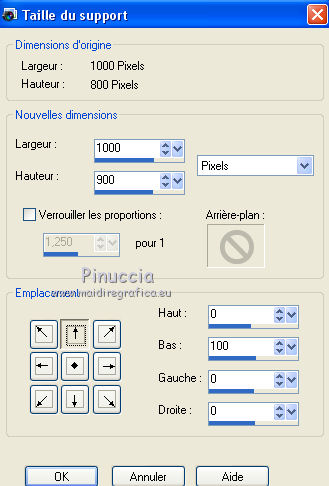
42. Effets>Modules Externes>Mura's Meister - Copies.
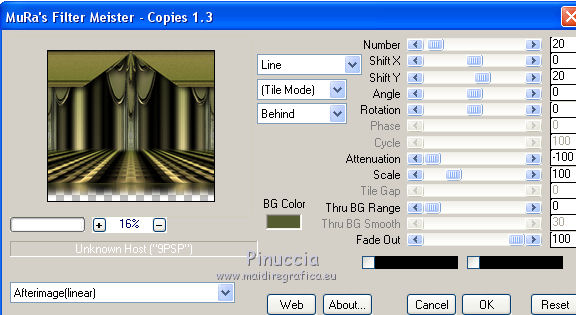
43. Activer l'outil Pinceau Netteté 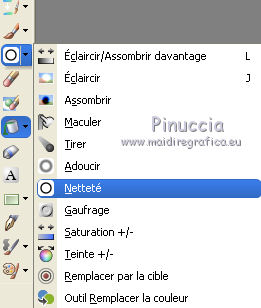

donner quelques touches dans la partie inférieure de l'effet Copies.
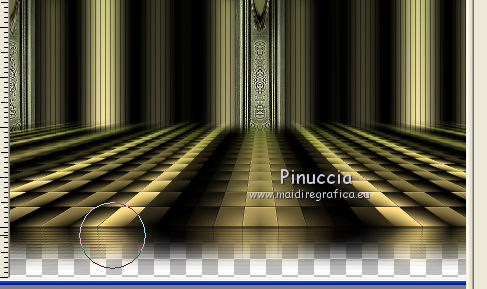
44. Changer à nouveau les réglages du dégradé, style Linéaire.
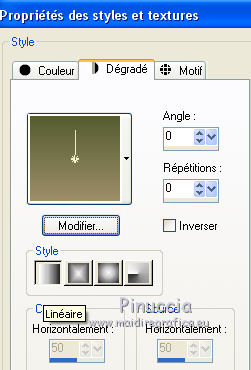
Calques>Nouveau calque raster.
Calques>Agencer>Placer en bas de la pile.
Remplir  le calque du dégradé. le calque du dégradé.
45. Vous positionner sur le calque du haut de la pile.
Ajouter les tubes, les positionner et appliquer l'Effet Ombre portée à votre goût.
46. Signer votre travail.
Calques>Fusionner>Tous et enregistrer en jpg.
Version avec l'option à l'étape 8


Si vous avez des problèmes, ou des doutes, ou vous trouvez un link modifié, ou seulement pour me dire que ce tutoriel vous a plu, vous pouvez m'écrire.
20 Août 2017
|





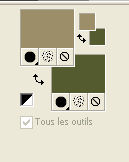
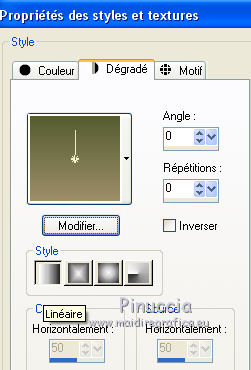
 l'image transparente du dégradé.
l'image transparente du dégradé.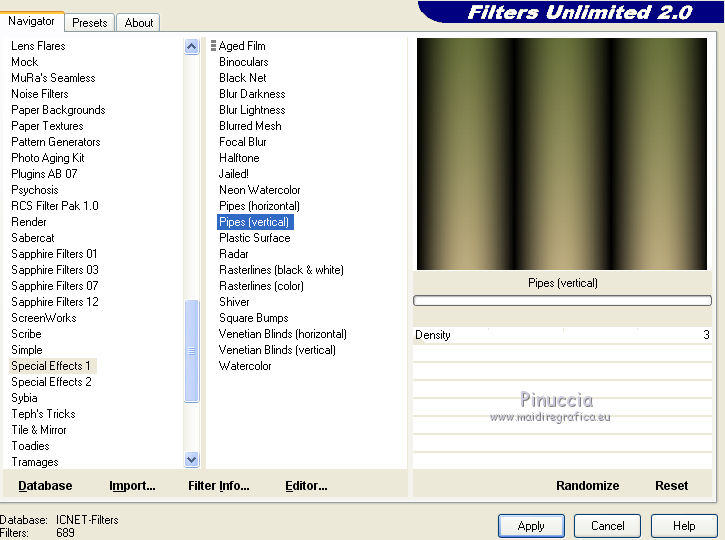
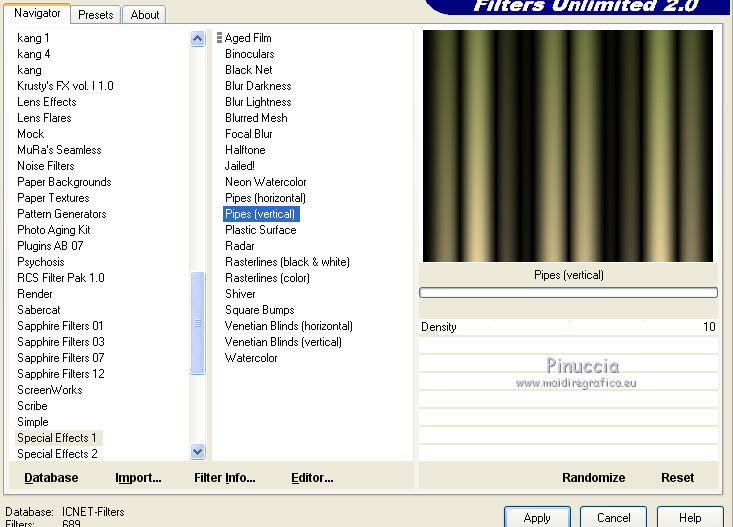
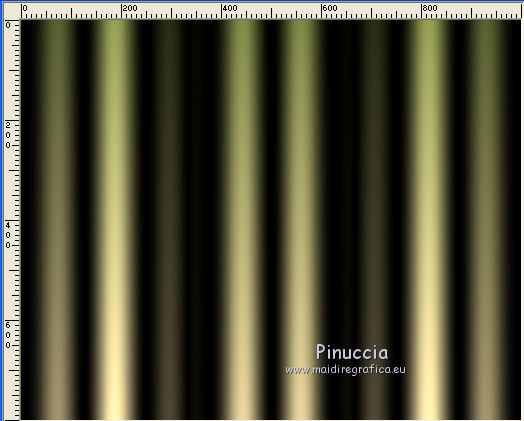
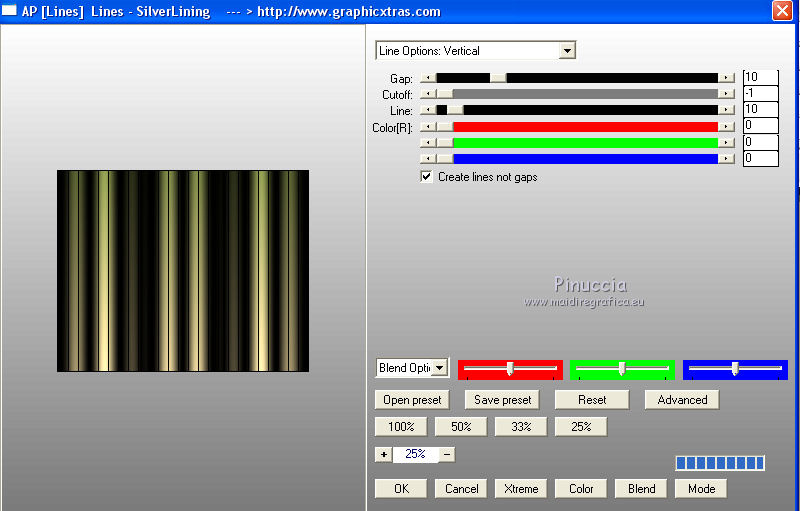
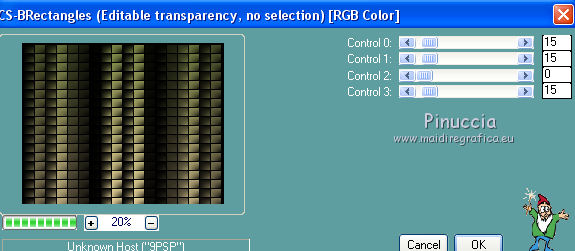

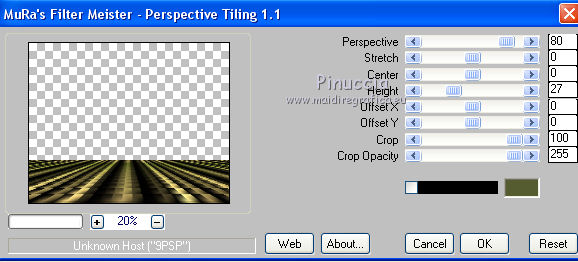

 , progressivité 30
, progressivité 30